SUMIFS est une fonction mathématique utilisée dans Excel pour obtenir la somme des cellules avec plusieurs critères. Elle additionne les données des cellules qui répondent aux critères spécifiés. Il s’agit d’une fonction alternative à SUMIF, mais avec des fonctionnalités supplémentaires. En fait, SUMIFS est une version avancée de la fonction SUMIF.
Contrairement à la fonction SUMIF, SUMIFS permet aux utilisateurs d’appliquer plusieurs critères à la fois et d’obtenir la somme des données de cellules spécifiques qui répondent aux critères spécifiés.
Dans ce chapitre, nous allons vous donner un guide complet de la fonction SUMIFS avec des exemples. Chaque étape sera expliquée afin que vous ne rencontriez aucun problème.
Syntaxe de la formule
Voici la syntaxe de la fonction SUMIFS :
SUMIFS(sum_range, criteria_range1, criteria1, criteria_range2, criteria2, . . . criteria_rangeN, criteriaN)
Cette fonction permet d’entrer jusqu’à 127 paires de plages pour cette formule.
Où les paramètres sont –
Sum Range (obligatoire) – Indiquez la plage de cellules à additionner, par exemple C2:C15.
Criteria_range1 (Required) – Fournissez la plage de cellules sur laquelle vous souhaitez appliquer les critères. Il s’agit simplement de la plage de cellules, par exemple, B3:B9.
Critères1 (obligatoire) – Indiquez les critères à additionner par rapport à la plage de critères1 spécifiée. La valeur doit être passée entre les guillemets de ce paramètre, c’est-à-dire : "=North" ou ">=50".
Criteria_rangeN, criteriaN (Facultatif) – Nombre N de plages de cellules supplémentaires avec leurs critères. Vous pouvez passer jusqu’à 127 plages de paires, il est donc facultatif.
Valeur de retour
La fonction SUMIFS renvoie une valeur numérique après avoir additionné les données de la cellule.
Quand la fonction SUMIFS est-elle utilisée ?
Comme nous vous l’avons déjà dit, la fonction SUMIFS permet d’additionner les données d’une cellule en fonction de plusieurs conditions/critères. Prenons des exemples et voyons généralement quand cette fonction est utilisée.
Par exemple,
Condition 1 : si vous souhaitez connaître le nombre total de commandes passées par les personnes résidant à Delhi et dans la zone Nord, également.
=SUMIFS(D2:D9,B2:B9,"=Delhi", C2:C9,"=North"
Condition 2 : Si vous voulez trouver le total des commandes passées par ceux qui résident à Delhi et que la quantité de commande est supérieure à 15.
=SUMIFS(D2:D9,B2:B9,"=Delhi", D2:D9,">=15″
Ce type de situation nécessite une formule où nous pouvons mettre plusieurs critères dans une formule et obtenir le résultat. Nous allons maintenant montrer comment le faire de manière pratique sur une feuille de calcul Excel.
Exemple 1
Nous avons une feuille de calcul Excel contenant des données. Cette feuille Excel contient le nom, la ville, la zone et le nombre de commandes.
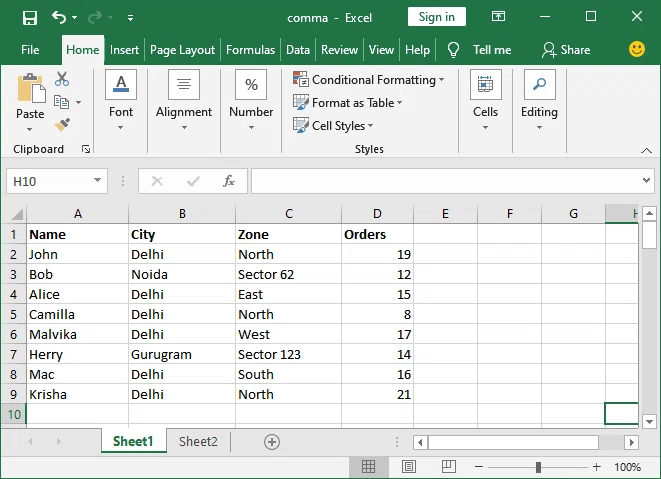
Dans cet exemple, nous allons trouver le nombre total de commandes passées par les personnes résidant à Delhi et dans la zone Nord.
Suivez les étapes ci-dessous :
Étape 1 : Créez une feuille Excel, comme indiqué ci-dessus, pour apprendre le fonctionnement de la formule SUMIFS.
Étape 2 : Sélectionnez une cellule dans laquelle vous souhaitez coller le résultat calculé.
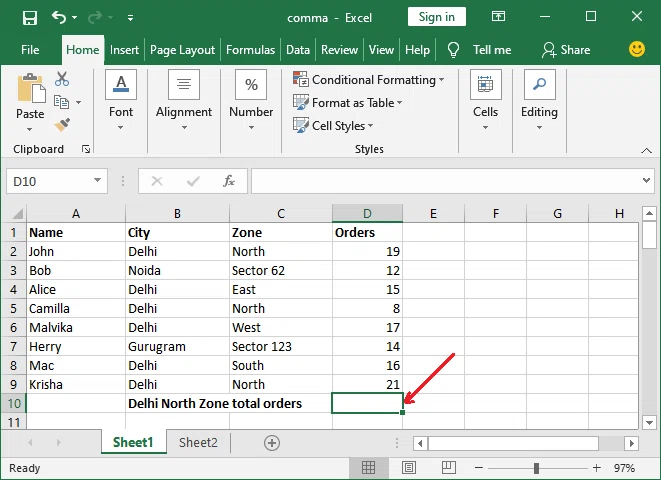
Étape 3 : Allez dans la barre de formule et écrivez la formule SUMIFS dans celle-ci.
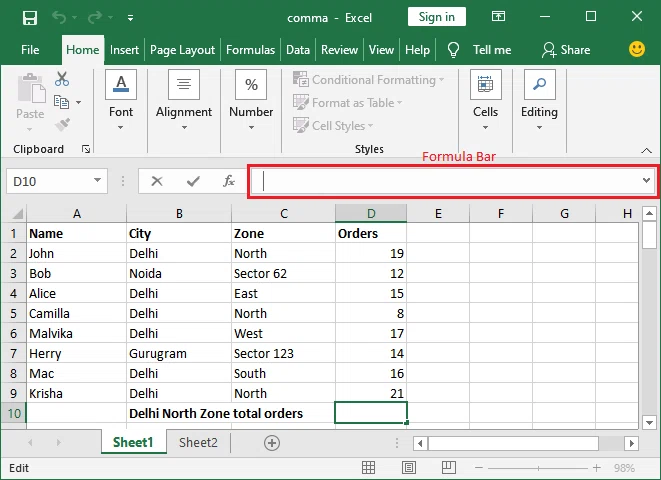
Étape 4 : Copiez et collez la formule SUMIF suivante dans la barre de formule pour obtenir le nombre total de commandes passées par ceux qui vivent à Delhi et dans la zone Nord.
=SUMIFS(D2:D9,B2:B9,"=Delhi", C2:C9,"=North"
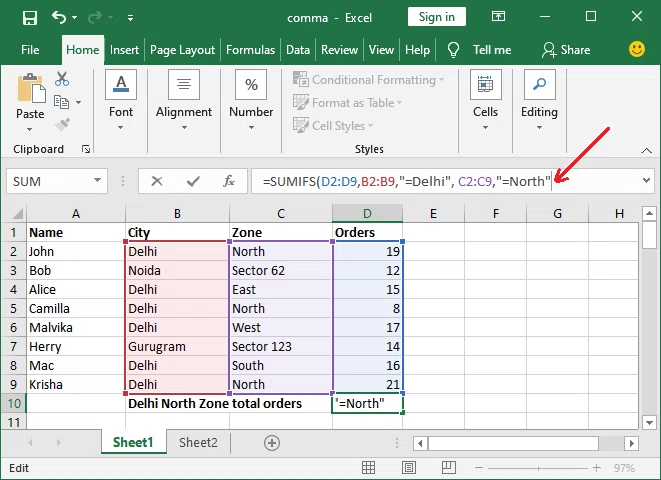
Étape 5 : Appuyez sur la touche Entrée pour obtenir la somme des cellules qui satisfont aux conditions spécifiées et voyez le résultat calculé s’afficher dans la feuille Excel ci-dessous.
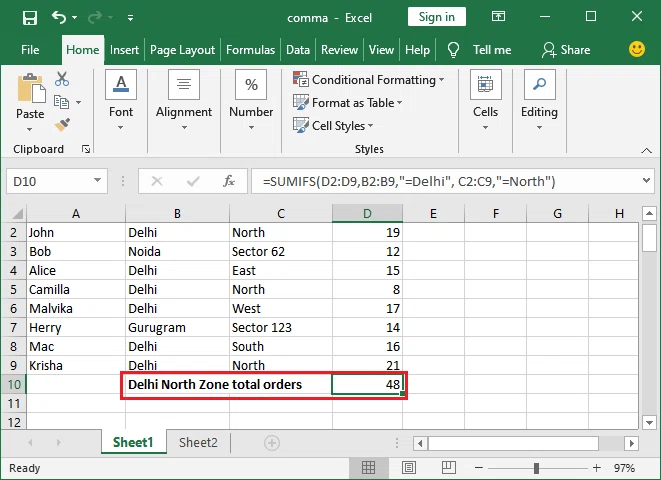
Étape 6 : Vous pouvez également calculer manuellement et vérifier que le nombre total de commandes est de 48 pour ceux qui vivent à Delhi et dans la zone Nord.
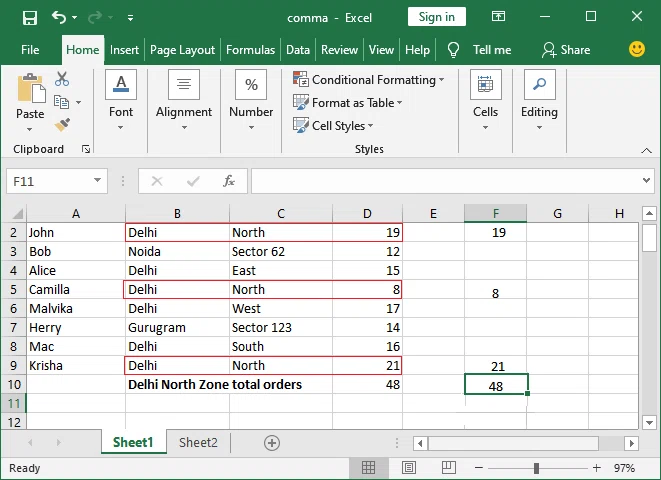
Maintenant, vous avez vérifié que la fonction SUMIFS fonctionne correctement et que vous avez choisi tous les paramètres corrects pour obtenir le résultat correspondant.
Utilisation de l’opérateur de comparaison dans la fonction SUMIFS
La fonction SUMIFS peut également permettre l’utilisation d’opérateurs de comparaison (comme <, >, <=, >=). Nous pouvons utiliser ces opérateurs pour additionner les cellules tout en mettant une plage de critères sur les données Excel. Les opérateurs de comparaison de base sont les suivants
< (opérateur inférieur à)
< = (inférieur à égal à)
> (Opérateur supérieur à)
>= (Supérieur à égal à)
Exemple
Maintenant, nous allons prendre un autre exemple pour calculer la somme de cellules ayant plusieurs critères. Nous allons vous montrer l’utilisation des opérateurs de comparaison dans la fonction SUMIFS.
Nous allons utiliser la même feuille de calcul Excel que celle utilisée dans l’exemple précédent. Cette feuille Excel contient le nom, la ville, la zone et le nombre de commandes.
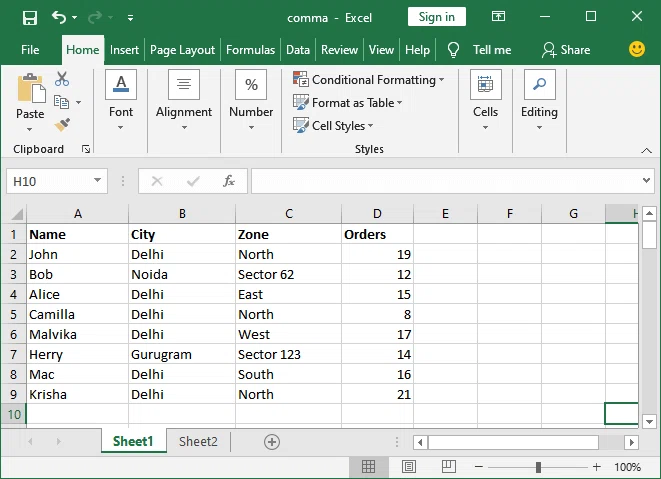
Dans cet exemple, nous allons trouver le total des commandes passées par ceux qui résident à Delhi et qui passent plus de 15 commandes.
Suivez les étapes ci-dessous :
Étape 1 : Créez une feuille Excel, comme indiqué ci-dessus, pour apprendre le fonctionnement de la formule SUMIFS.
Étape 2 : Sélectionnez une cellule dans laquelle vous souhaitez coller le résultat calculé.
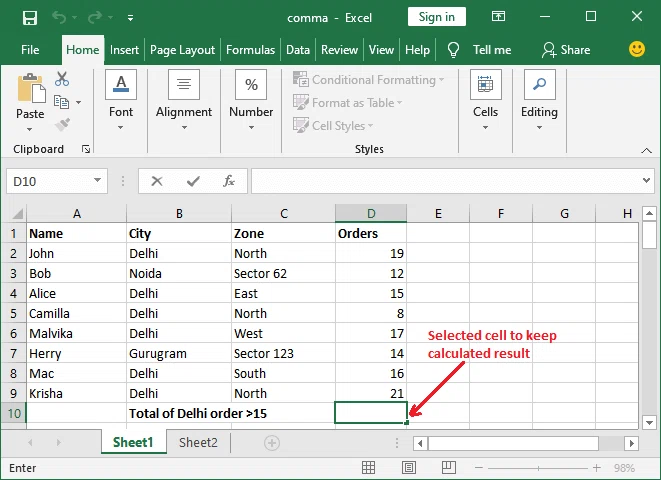
Étape 3 : Allez dans la barre de formule et écrivez la formule SUMIFS dans celle-ci.
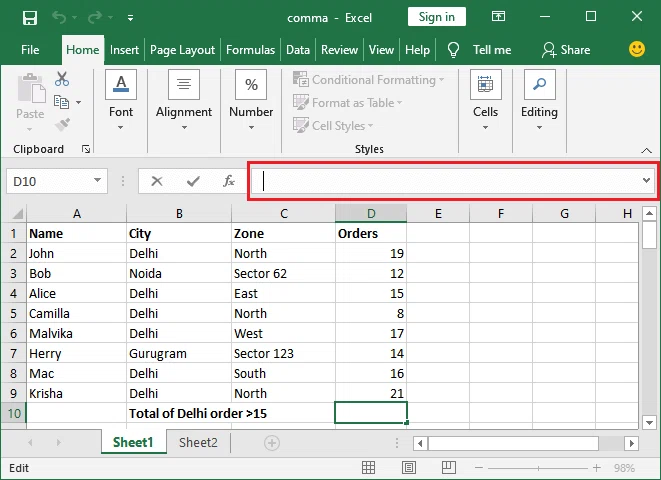
Étape 4 : Copiez et collez la formule SUMIF suivante dans la barre de formule pour obtenir le total des commandes passées par les personnes résidant à Delhi et dont la quantité de commande est supérieure ou égale à 15.
=SUMIFS(D2:D9,B2:B9,"=Delhi", D2:D9,">=15″)
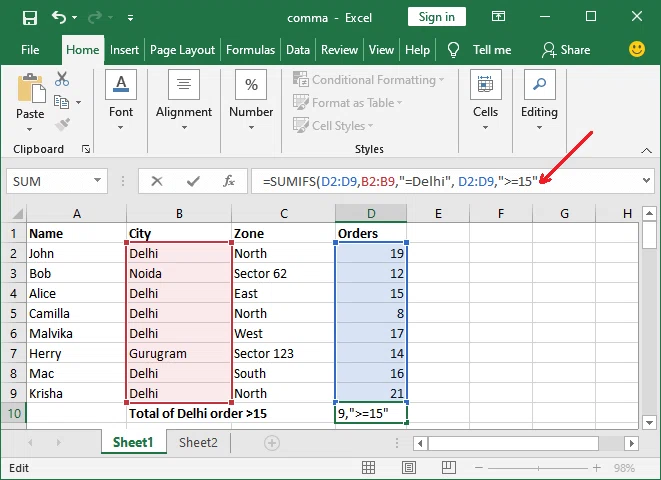
Étape 5 : Appuyez sur la touche Entrée pour obtenir la somme des cellules qui satisfont aux conditions spécifiées et voyez le résultat calculé s’afficher dans la feuille Excel ci-dessous.
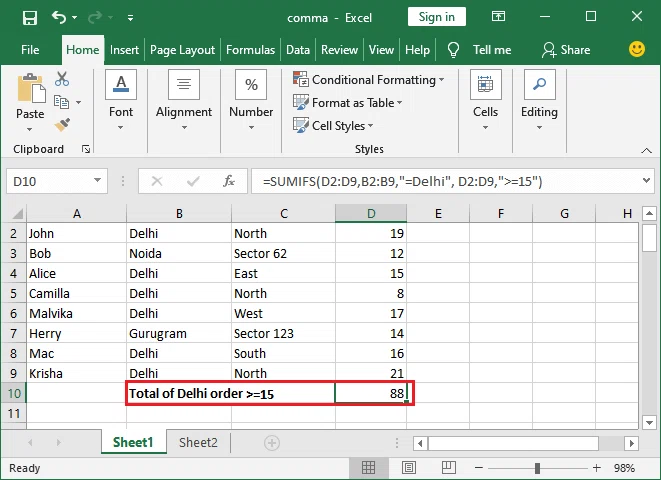
Étape 6 : Vous pouvez également calculer manuellement et vérifier le résultat pour le nombre total de commandes est 88 par ceux qui résident à "Delhi" et ont placé plus de 15 commandes.
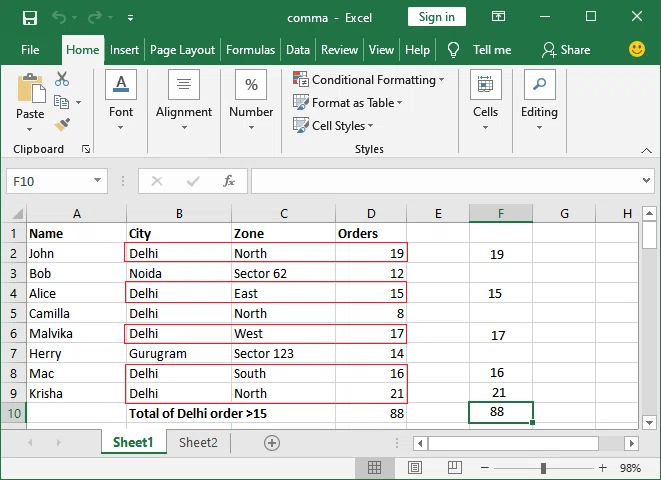
Maintenant, vous avez vérifié le résultat. Vous pouvez voir que les deux résultats sont les mêmes, ce qui signifie que la fonction SUMIFS fonctionne correctement et que vous avez choisi tous les paramètres corrects.
Utilisation de l’opérateur joker dans la fonction SUMIFS
Les opérateurs génériques sont des opérateurs (comme * et ?) qui sont utilisés pour atteindre un objectif spécifique dans la fonction SUMIFS. Ils fonctionnent différemment de l’opérateur de comparaison, mais leur objectif est presque le même.
L’utilisation de ces opérateurs de remplacement dans l’argument de critère de la fonction SUMIFS permet aux utilisateurs de trouver les correspondances qui sont similaires mais non précises. Les opérateurs génériques de base sont les suivants
* (astérisque) –
Cet opérateur, appelé opérateur astérisque, est utilisé pour trouver toute séquence de caractères. Fondamentalement, il est utilisé pour une recherche partielle. Il peut être utilisé avant, après ou entre les critères pour la recherche partielle de données. Par exemple,
abc* – Il indique qu’une chaîne de caractères commence par abc mais est suivie de n’importe quel texte.
*abc – Il indique une chaîne de caractères qui se termine par abc.
*abc* – Il indique que la chaîne de texte doit contenir un certain texte (abc) dans une chaîne.
* (Point d’interrogation) –
Il s’agit d’un autre opérateur joker appelé opérateur point d’interrogation. Contrairement à l’opérateur astérisque (*), il fait référence à n’importe quel caractère unique. Par exemple, si j’utilise ce caractère entre une chaîne comme M?r, il peut correspondre à Mars, Mars, Mark ou n’importe quoi d’autre.
Par exemple, =SUMIFS(D2:D9,B2:B9,"=D*", D2:D9,"Mar?") Cela signifiera que toutes les instances commenceront par Mar et se termineront par une dernière lettre qui peut être différente.
Que se passe-t-il si les données contiennent un astérisque ou un point d’interrogation ?
Parfois, les données contiennent déjà l’astérisque ou le symbole du point d’interrogation. Une question se pose alors : comment utiliser le caractère générique ? Dans ce type de scénario, nous vous suggérons d’utiliser l’opérateur tilde (~) devant le point d’interrogation. Il suffit de taper ~ avant le point d’interrogation.
Plage nommée avec la fonction SUMIFS
Vous pouvez également fournir des plages nommées dans la fonction SUMIFS. Il s’agit essentiellement d’un nom descriptif de collections de cellules dans une feuille de calcul Excel.
Problèmes courants
Que se passe-t-il lorsque des paramètres erronés sont transmis ou que les valeurs sont incorrectes ?
ProblèmeDescription
| La valeur résultante est 0 au lieu des données de résultat attendues. | Assurez-vous que la valeur du paramètre criteria1,2, N doit être passée entre guillemets. |
| Le résultat est incorrect lorsque le paramètre Sum_range a la valeur TRUE ou FALSE. | Lorsque les paramètres Sum_range contiennent une valeur True ou False, ils sont évalués différemment. |
SUMIF et SUMIFS
Les fonctions SUMIF et SUMIFS sont des fonctions mathématiques utilisées dans Excel pour additionner les données des cellules en spécifiant certaines conditions sur les données des cellules. Mais il y a une grande différence entre elles, qui les rend différentes l’une de l’autre.
- La fonction SUMIF permet d’additionner uniquement les données basées sur les critères associés au sein des mêmes données, tandis que la fonction SUMIFS permet d’appliquer des critères multiples dans Excel. Cela signifie que les utilisateurs peuvent appliquer plusieurs critères à la fois pour obtenir la somme des données de cellules spécifiques.
- En utilisant la fonction SUMIF, l’utilisateur ne peut évaluer qu’une seule condition, alors que la fonction SUMIFS permet d’utiliser plusieurs critères à la fois.
- La fonction SUMIFS peut être considérée comme une version avancée de SUMIF, disponible depuis Excel 2007.